„iOS 15“ suteikia daugiau priežasčių naudoti „iPhone“ pritaikymo neįgaliesiems nuorodą
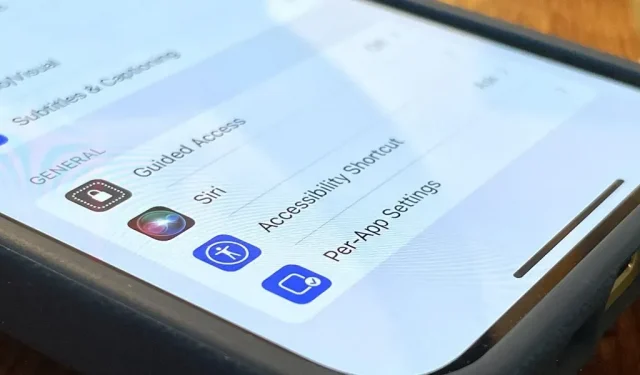
Aš naudoju pritaikymo neįgaliesiems spartųjį klavišą savo iPhone beveik kiekvieną dieną, nesvarbu, ar tai ekrano pritemdymas žemiau numatytosios slenksčio, vaiko naudojimosi tam tikra programa apribojimas ar netikro didinamojo stiklo atidarymas. Tačiau naudojant „iOS 15“, yra dar mažiausiai trys dalykai, kuriems galiu ją naudoti, ir vienas iš jų yra tikrai geras.
Pirma, jei dar nežinojote, pritaikymo neįgaliesiems spartusis klavišas leidžia tris kartus spustelėti ranką arba „iPhone“ pradžios mygtuką, kad įjungtumėte arba išjungtumėte pasirinktas pritaikymo neįgaliesiems parinktis. Tai geriau nei kiekvieną kartą, kai norite pasiekti tam tikrą funkciją, įsigilinti į nustatymų programą, kurią galite tinkinti naudodami Nustatymai -> Prieinamumas -> Pritaikymo neįgaliesiems nuoroda.
Pritaikymo neįgaliesiems grąžinimo parinktys, kurias galite pasirinkti pritaikymo neįgaliesiems nuorodoms, apima visas šias:
- Padedantis, atstovaujantis, gelbėjantis prisilietimas
- Klasikinis invertas
- Spalvų filtrai
- Sumažinkite baltą tašką
- Smart Invert
- valdymo jungiklis
- Įgarsinimas
- Padidinti
- Balso kontrolė
- Pilna prieiga prie klaviatūros
- padidinamasis stiklas
- Valdoma prieiga
- Sumažinti skaidrumą
- padidinti kontrastą
Tačiau yra trys naujos, skirtos „iOS 15“ ir „iPadOS 15“, skirtos „iPad“, apie kurias turite žinoti. Mano mėgstamiausia tikrai yra pirmoji žemiau.
Fono garsai
Fono garsai yra nauja funkcija, galinti leisti įvairius foninius garsus, kad užmaskuotų nepageidaujamus aplinkos garsus, tokius kaip statybos darbai, garsus kaimynas ar triukšmingas gyvūnas. Jis netgi gali atitraukti jus nuo knarkiančio partnerio lovoje, veikdamas kaip jūsų asmeninis garso aparatas.
Įrankis gali padėti sutelkti dėmesį, išlikti ramiems ir atsipalaiduoti, tuo pačiu sumažinant blaškymąsi ir pašalinį triukšmą, naudodamiesi įvairiais garsais, įskaitant subalansuotą triukšmą, ryškų triukšmą, tamsų triukšmą, vandenyną, lietų ir upelį. Be to, jis neslėps jokių kitų jūsų „iPhone“ ar „iPad“ skleidžiamų garsų, nes „naudojant įrenginį garsai maišomi arba užgožiami kitų garso ir sistemos garsų“.
Užuot kiekvieną kartą, kai norite jį įjungti, eikite į Nustatymai -> Prieinamumas -> Garsas / Vaizdo įrašas -> Fono garsai, o pritaikymo neįgaliesiems nuoroda leidžia lengvai ją pasiekti iš bet kurios įrenginio vietos.
Taip pat galite perjungti foninius garsus iš valdymo centro naudodami klausos valdiklį, bet kartais greičiau naudoti pritaikymo neįgaliesiems nuorodą. Jei reikia reguliuoti garsumą ar garsą, pravers klausos valdiklis.
Balansas kairėje / dešinėje
Šis naujas spartusis klavišas perjungia į jūsų individualų garso balansą. Skiltyje Nustatymai -> Prieinamumas -> Garsas / vaizdo įrašas -> Balansas, numatytoji konfigūracija yra ta vieta, kurioje nustatote slankiklį. Įjunkite kairiojo / dešiniojo balanso nuorodą ir galite vilkti slankiklį į kairįjį arba dešinįjį kanalą ir jis tai atsimins.
Išjunkite spartųjį klavišą „Balansas kairėje / dešinėje“ ir jis grįš į numatytąjį balansą. Įjunkite jį atgal ir jis subalansuos garsą, kad atitiktų jūsų individualius nustatymus. Tai labiausiai naudinga, kai dažnai perjungiate du skirtingus garso šaltinius (pvz., muziką, telefono skambutį ar TV laidą).
Balanso reguliavimas padeda žmonėms, turintiems vienos ausies klausos sutrikimą, kad jie nepažeistų geros ausies, kai padidinsite garsą. Tai taip pat naudinga visiems, kai kalbama apie nesubalansuotą garsą; išbandykite kitą kartą žiūrėdami Christopherio Nolano filmą , kuriame dialogai yra neryškūs dėl sunkių garso efektų. Taip pat galite naudoti balanso įrankį, norėdami atskirti kairįjį arba dešinįjį kanalą, kai reikia.
Sumažinti judėjimą
Parinktis „Sumažinti judesį“ pasiekiama „iOS“ nuo 2013 m., ją įjungus išjungiamas paralakso efektas (apibrėžtas toliau) ir kiti ekrane rodomi judesio efektai. Kai kurie iš jų apima orų animaciją programoje „Weather“, mastelio keitimo ir skaidrių efektus, skirtus ekrano perėjimui, debesėlio ir viso ekrano efektus programoje „Messages“ ir daugumą programoje esančių animacijų.
Paralakso efektas perkelia pagrindinio ekrano foną (jei jį įdiegėte su įjungtu perspektyvos mastelio keitimu) ir sąsajos elementus pagal akselerometro ir (arba) giroskopo pateiktus judėjimo duomenis. Fonas juda daug greičiau nei viršutinis pagrindinio ekrano piktogramų, valdiklių, įspėjimų, pranešimų, puslapio taškų ir doko sluoksnis, sukuriant trimatę gylio ir erdvės iliuziją.
Kai jį įjungiate, „Reduce Motion“ veikia viską „iPhone“, tačiau „iOS 15“ galite koreguoti „Reduce Motion“ nustatymus kiekvienai programai. Taigi, jei įgalinate Reduce Motion visai sistemai, bet nenorite, kad ji veiktų tam tikrose programose, galite ją nustatyti taip.
Dėl naujų kiekvienos programos pritaikymo neįgaliesiems nustatymų „Apple“ pridėjo „Sumažinti judesį“ kaip pritaikymo neįgaliesiems nuorodos parinktį, kad būtų lengviau perjungti, o ne eiti į „Nustatymai“ -> „Pritaikymas“ -> „Judesys“ -> „Sumažinti judesį“.
Naujasis „Sumažinti judesį“ spartusis klavišas taip pat turi paslėptą naudą: jį įjungus arba išjungus išliksite pirmenybė „Prefer Smooth Transitions“. Jei eisite į Nustatymai -> Pasiekiamumas -> Judėjimas -> Sumažinti judesį, įjunkite jį ir tada įjungsite „Pirmenybę teikti sklandiems perėjimams“, kai taip pat išjungsite „Sumažinti judesį“, jis neprisimins, kad jums patinka kryžius. – Pritemsta, kai įjungiama tiesiogiai. Jei pageidaujate kryžminio išblukimo, įjunkite jį nustatymuose ir tik perjunkite „Sumažinti judesį“ naudodami nuorodą.
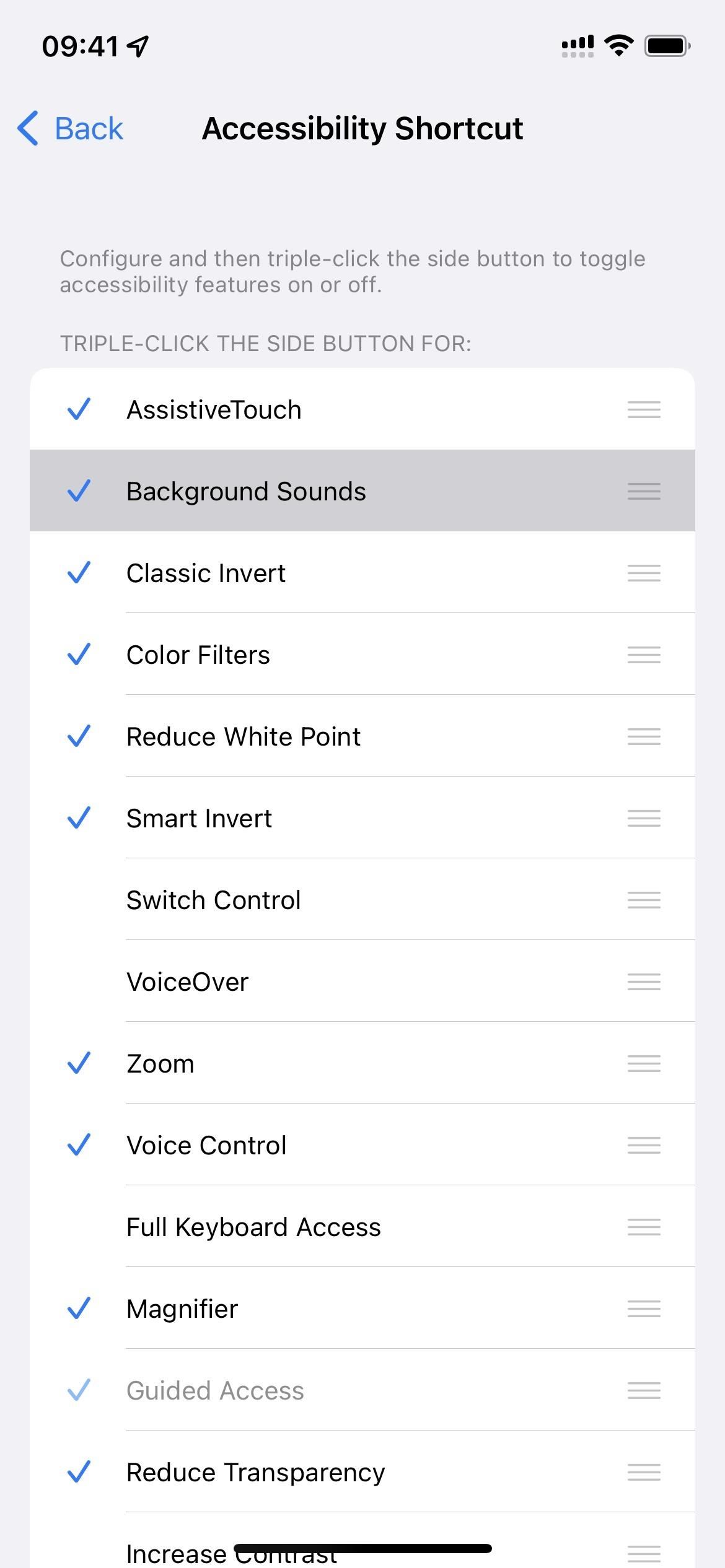
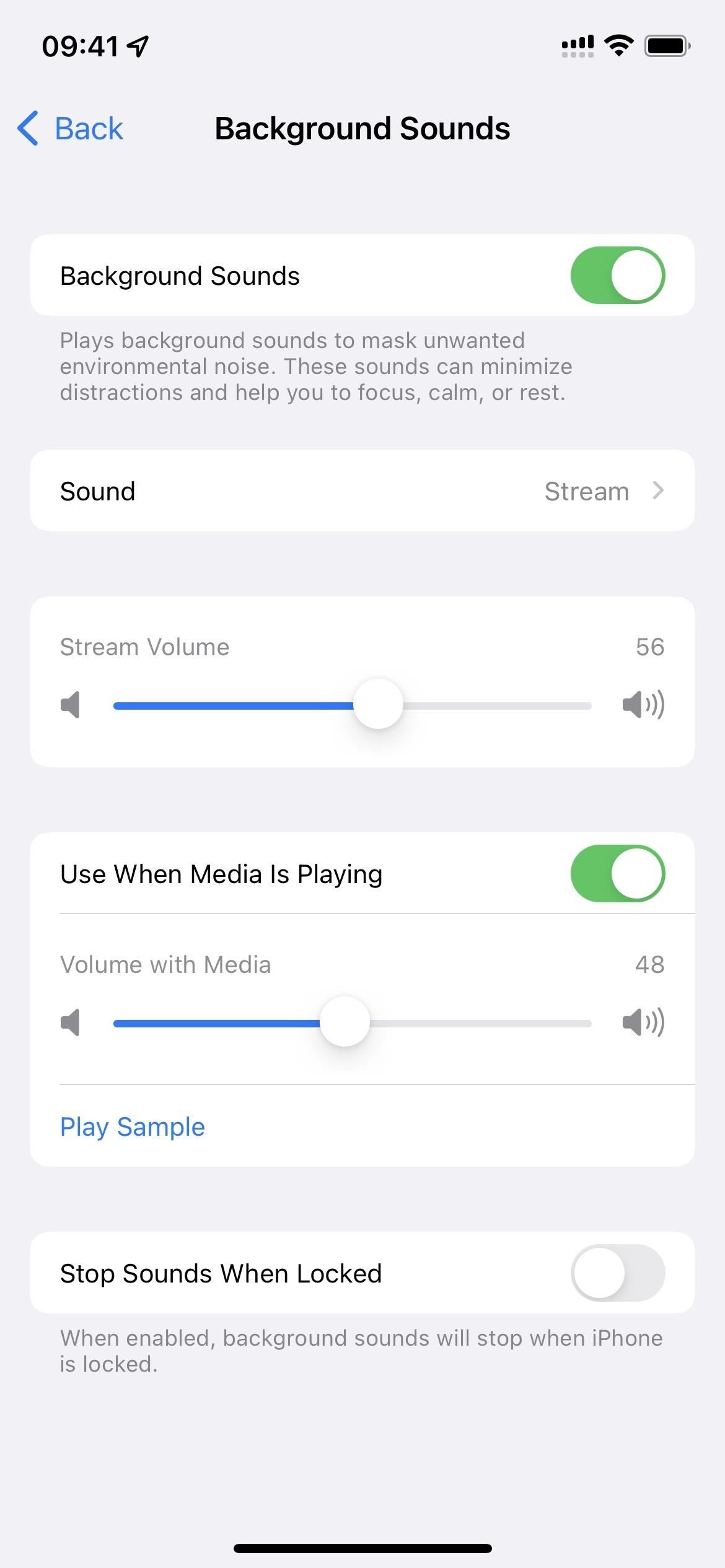
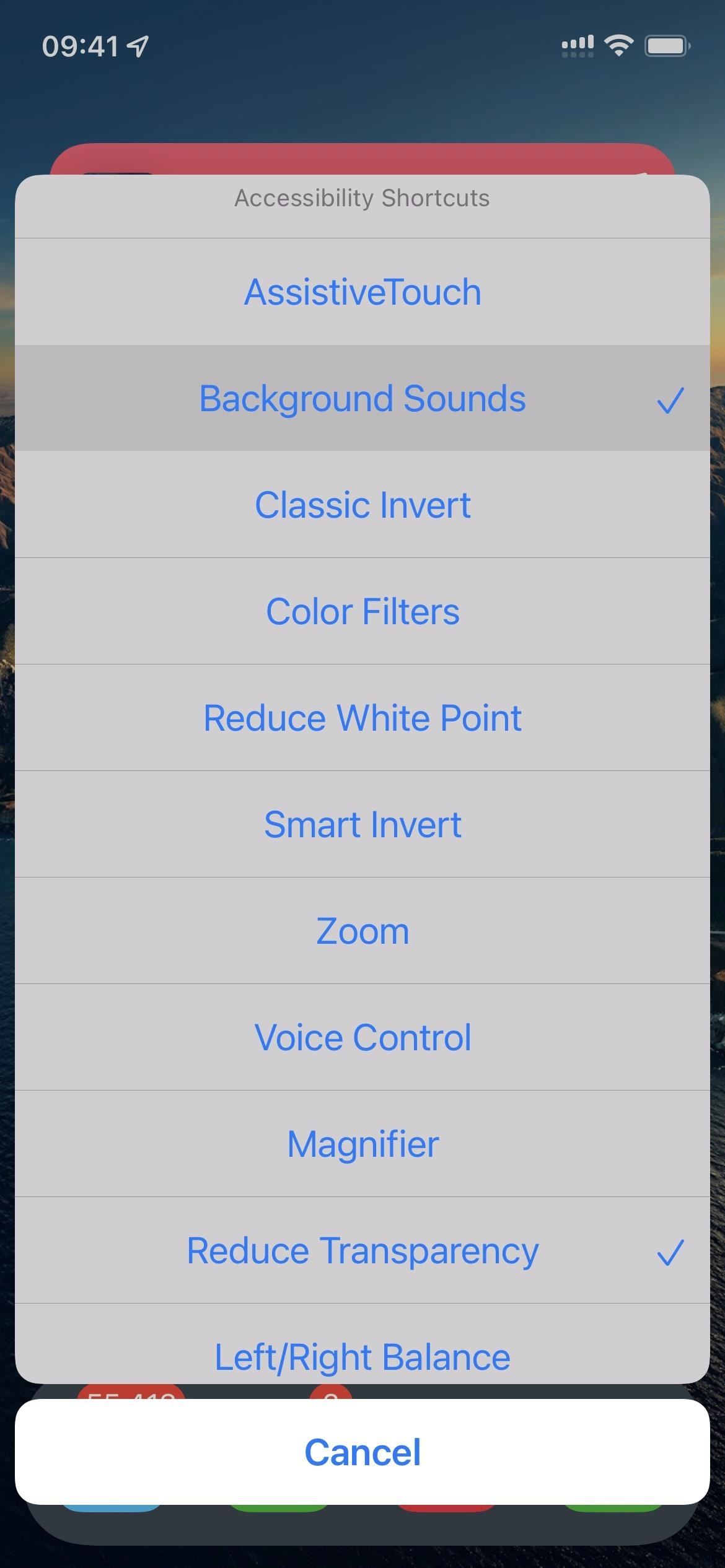

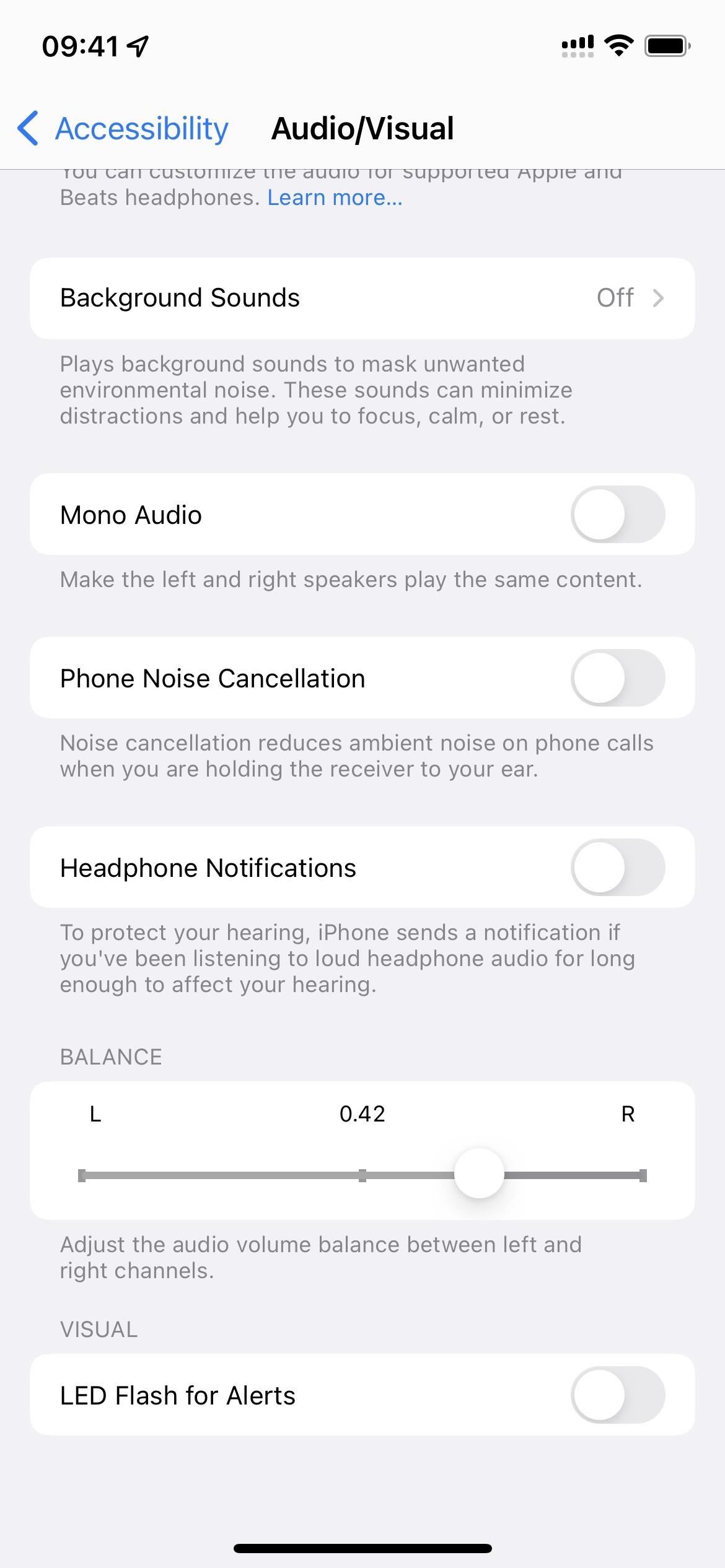
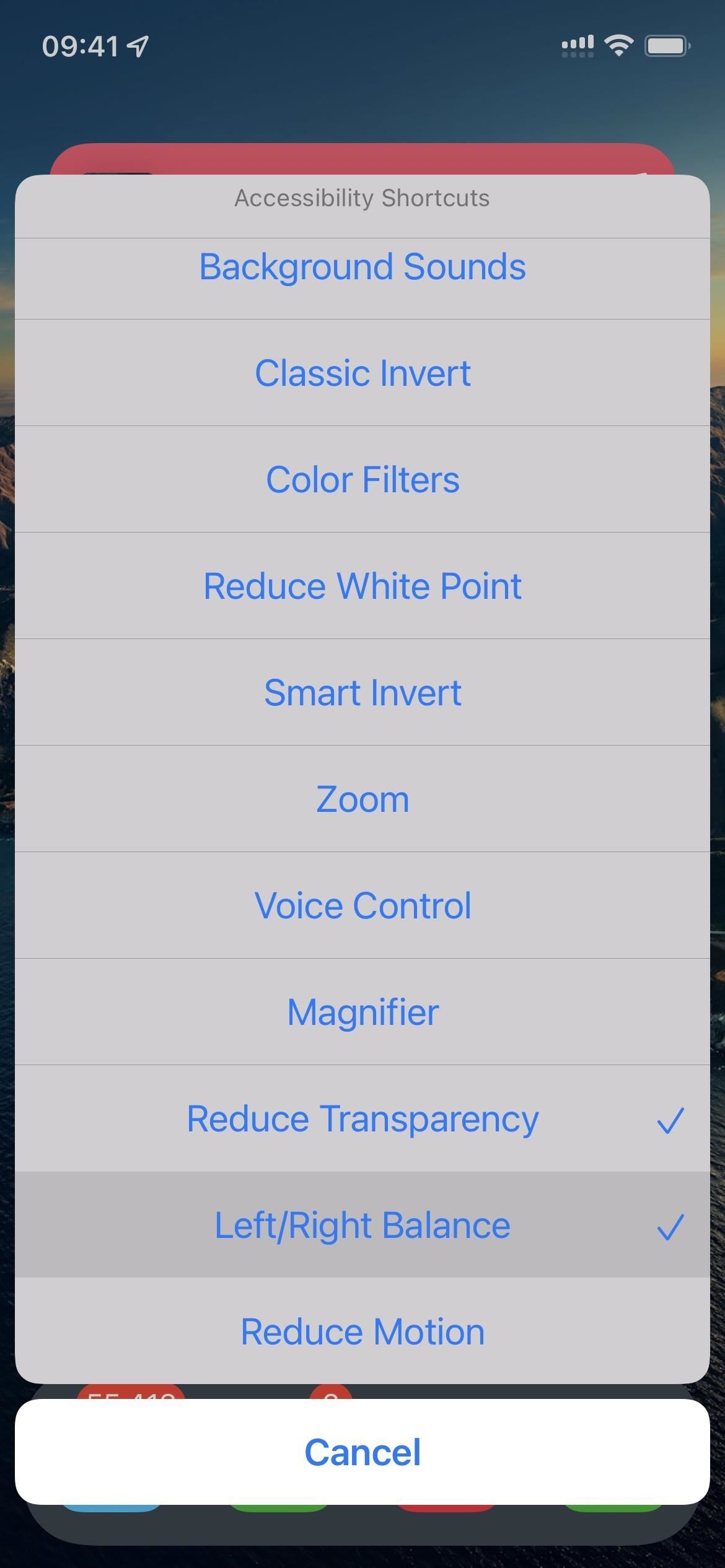
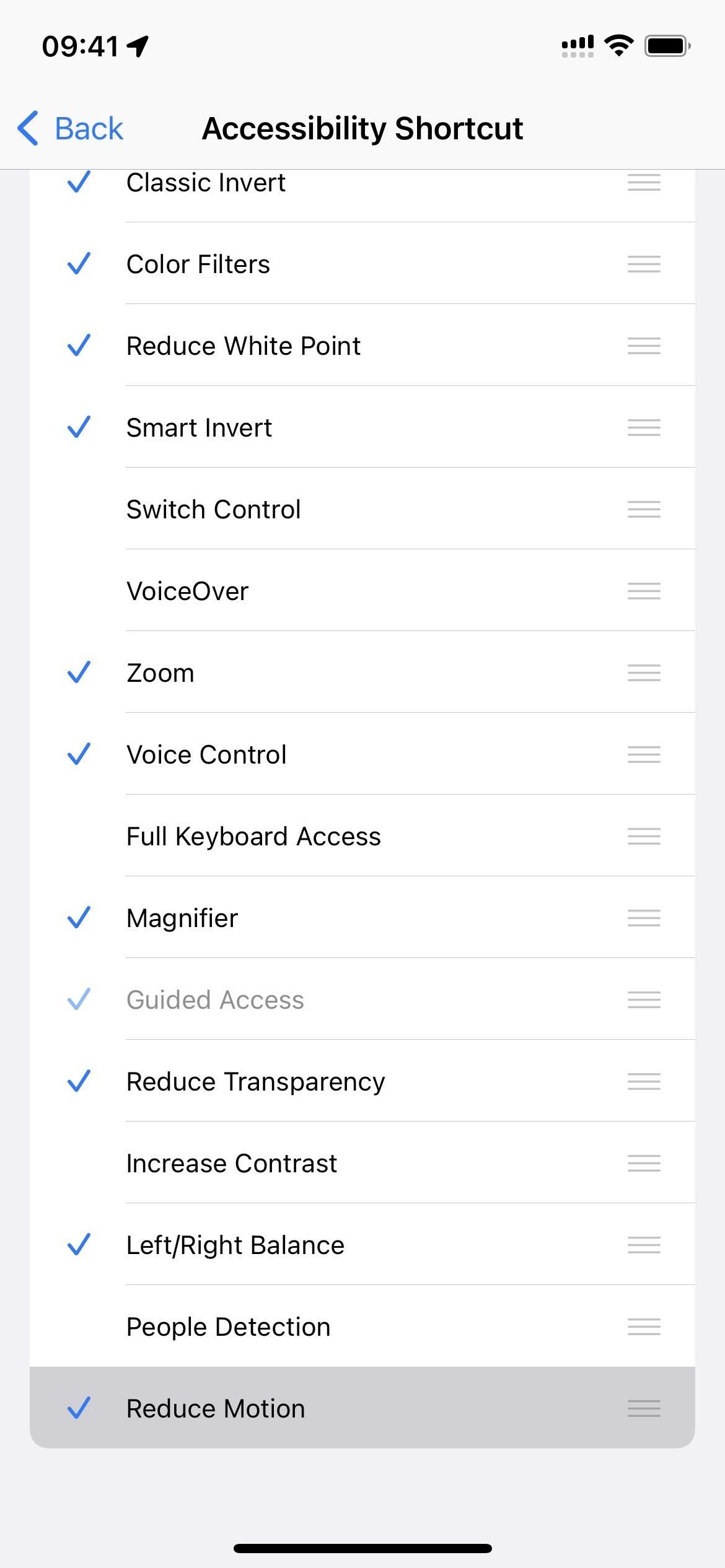
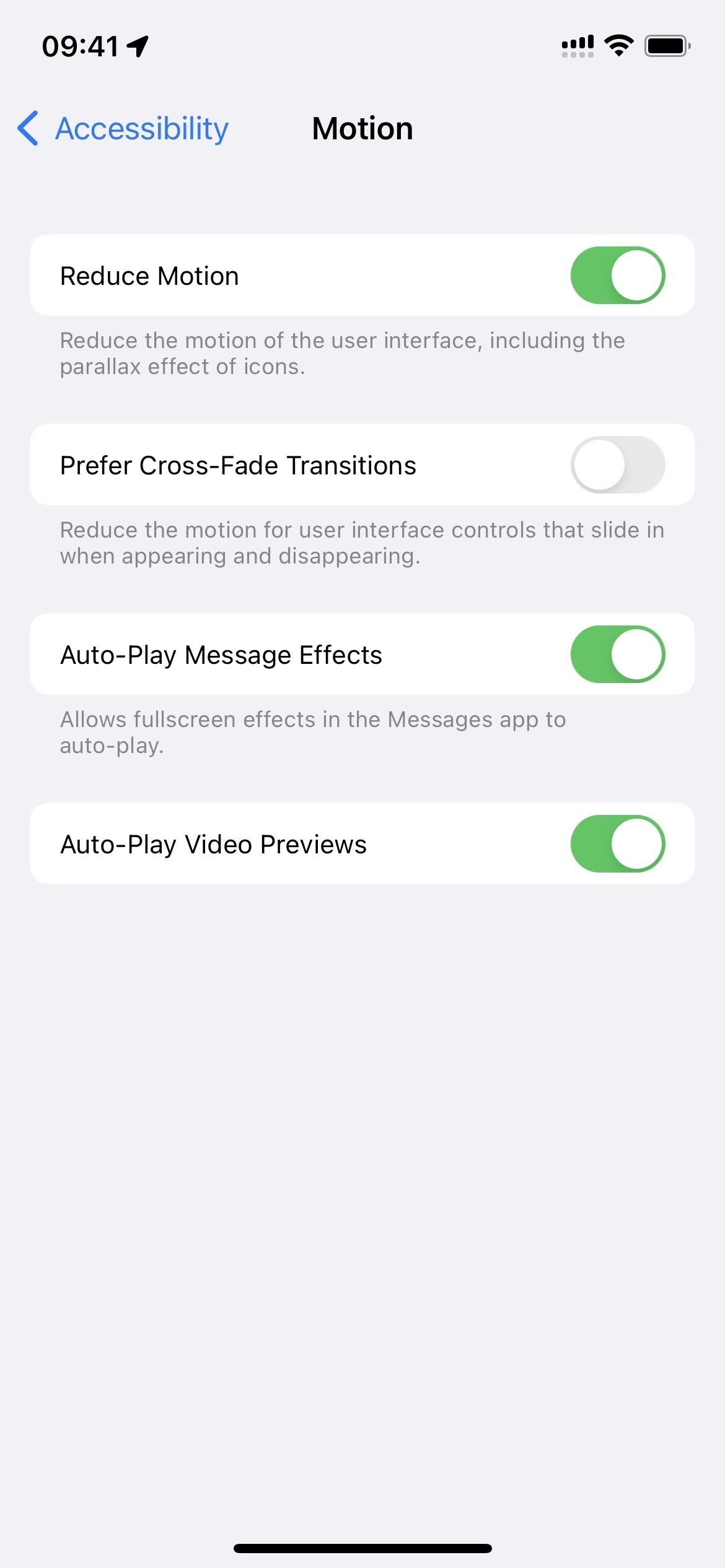
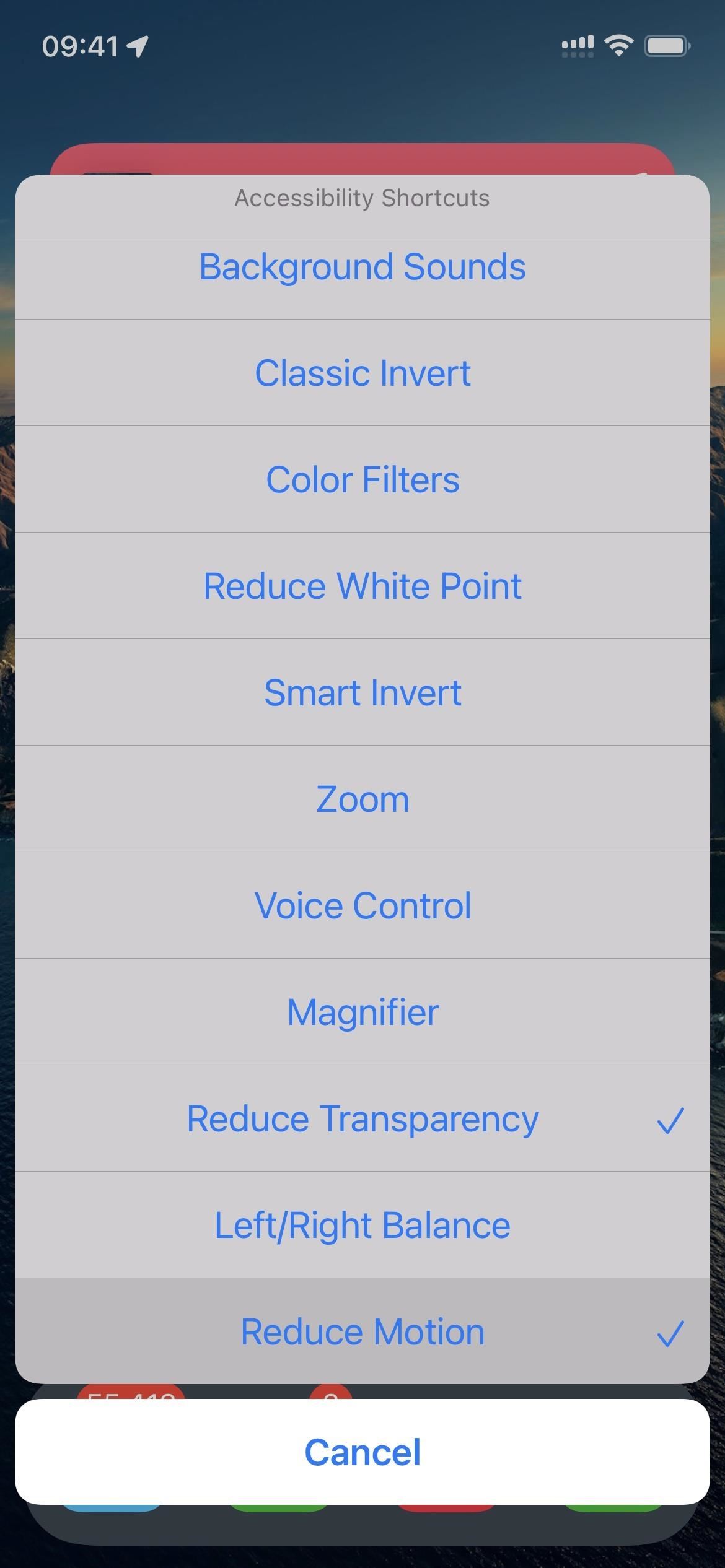



Parašykite komentarą